Les 7 meilleures méthodes pour corriger les blocages iTunes après le lancement ou la restauration / synchronisation d'un iPhone
De nombreux utilisateurs d'iOS ont rencontré iTunes bloquédes problèmes tels que iTunes se ferme de manière inattendue, iTunes se bloque pendant la restauration ou la synchronisation, iTunes se bloque immédiatement après le branchement de l'iPhone Par conséquent, ils se plaignent sur certains forums Apple:
"Mon iTunes 12.2 se fige constamment, comment le résoudre? Cela se produit 2 ou 3 fois par nuit depuis la mise à jour."
"Quand je regarde une émission sur Apple TV, iTunes est à nouveau figé et ne peut rien charger d'autre."
"iTunes se bloque immédiatement après avoir branché un iPhone ou un iPad, comment résoudre le problème de manière inattendue?"
Si iTunes se fige alors que vous utilisez votre iPhone, iPad ou iPod avec votre ordinateur, cela signifie également qu’un problème pourrait également causer d’autres problèmes. Par conséquent, comment réparer un iTunes gelant lors de la restauration / synchronisation peut devenir votre point le plus concentré. Pour vous aider à vous débarrasser de ce problème, cet article fournit 7 méthodes efficaces pour résoudre les problèmes de blocage d'iTunes facilement.
- Mettez à niveau la dernière version d'iTunes sur votre ordinateur
- Vérifiez la connexion USB ou modifiez un autre câble USB fourni par Apple.
- Désinstallez les plug-ins de conflit tiers
- Utilisez un logiciel anti-virus pour vous assurer que iTunes fonctionne normalement
- Fermez la grande application occupée par de la RAM sur l'ordinateur
- Résoudre tous les problèmes iTunes avec Tenorshare TunesCare
Mettez à niveau la dernière version d'iTunes sur votre ordinateur
Le logiciel iTunes obsolète peut ne pas être compatibleavec nouvel appareil iOS depuis la mise à niveau iOS 10/9/8. Cela pourrait entraîner une incompatibilité, le gel d’iTunes au cours de la procédure d’utilisation. Apple publie régulièrement des mises à jour du logiciel iTunes. Outre l'amélioration des logiciels, ces versions incluent souvent la résolution des problèmes signalés. Le téléchargement et l'installation de la dernière version d'iTunes pourraient résoudre le problème des accidents dans iTunes. Vous pouvez trouver la dernière version publiée d’iTunes sur le site Web d’Apple.

Vérifiez la connexion USB ou modifiez un autre câble USB fourni par Apple.
Un problème de connexion par câble entre votreL'iPhone / iPad / iPod et l'ordinateur peuvent provoquer le blocage d'iTunes. Un câble USB desserré ou endommagé peut nuire à la bonne communication entre le périphérique iOS et iTunes. En outre, le problème du port USB de votre ordinateur peut entraîner le blocage d’iTunes au cours de l’utilisation. La plupart des appareils nécessitent une connexion USB à haute vitesse pour communiquer correctement. Connectez l’appareil à un port à faible vitesse, par exemple sur un clavier, Le processus de synchronisation peut se bloquer. Pour résoudre ce problème, nous vous conseillons de vérifier le câble USB afin de vous assurer que le câble USB fourni par Apple est directement connecté à votre appareil.

Désinstallez les plug-ins de conflit tiers
L’installation de plugins tiers peut provoquerconflits avec iTunes. Lorsque cela se produit, iTunes peut ne pas fonctionner ou s’arrêter pendant le processus. Vous pouvez vérifier le problème en appuyant sur "Maj-Ctrl" tout en ouvrant iTunes en mode sans échec. Si le problème persiste, vous devrez peut-être désinstaller les plug-ins pour restaurer les fonctions d'iTunes.
Utilisez un logiciel anti-virus pour vous assurer que iTunes fonctionne normalement
Un virus sur votre ordinateur peut amener iTunes à agirde façon erratique ou à geler constamment. Nettoyer le virus peut résoudre le problème. Il pourrait être sage que vous utilisiez l’outil antivirus pour éviter cela.

Fermez la grande application occupée par de la RAM sur l'ordinateur
Certaines applications installées sur votre ordinateur peuventutiliser la majeure partie de la RAM de votre ordinateur. Fermer le programme avant d’ouvrir iTunes peut restaurer la capacité de iTunes à fonctionner. Par exemple, si votre logiciel antivirus exécute une analyse, vous pouvez l'arrêter avant de tenter d'ouvrir iTunes.
Utilisez Tenorshare TunesCare pour résoudre le problème iTunes Freezes
Si votre iTunes continue de geler, il se peut queen raison de la base de données qui contient vos informations iTunes est corrompu. Il existe un outil de secours professionnel qui vous permet de résoudre tous les problèmes liés à iTunes. ITunes se bloque immédiatement après avoir branché votre iPhone / iPad / iPod. --- Tenorshare TunesCare vous offre une option en un clic pour corriger le gel d’iTunes et accélérer iTunes lentement.
Étape 1: Lancez Tenorshare TunesCare et cliquez sur "Résoudre tous les problèmes iTunes" pour réparer iTunes sur votre ordinateur.
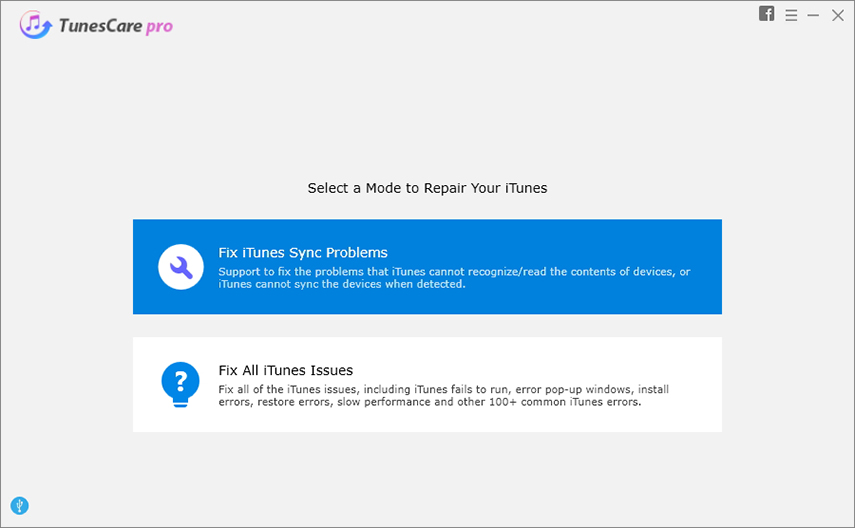
Étape 2: Cliquez sur "Réparer iTunes" pour lancer le téléchargement des lecteurs iTunes à réparer.

Étape 3: Après avoir téléchargé les lecteurs de réparation pour iTunes, Tenorshare TunesCare commencera automatiquement à réparer votre iTunes. Après réparation, votre iTunes fonctionnera parfaitement.
Espérons que les solutions recommandées ci-dessus peuvent vous faire économiser. Vous pouvez vous référer ici pour voir plus et apprendre à https://www.tenorshare.com/fix-itunes/index.html









